Actualización del 1 de abril de 2021: Aunque este tutorial sigue siendo válido, se han incluido las librerias widevine en los repositorios de Raspberry Pi OS, haciendo el proceso para ver Netflix en Raspberry Pi mucho más sencillo. Si queréis echarle un vistazo a la entrada y poner las librerias para poder user vuestros servicios de VOD favoritos con dos clics, podéis hacerlo desde este enlace.
Actualización del 27 de marzo de 2020: He actualizado el tutorial para poder seguir viendo Netflix desde Raspberry Pi OS en la Raspberry Pi. Este tutorial también es válido para HBO, Disney+, Spotify, Primevideo y más servicios que requieren de las librerías WideVine desde navegadores como Chromium y Vivaldi
Desde que hice hace casi dos años el tutorial para ver Netflix usando Vivaldi en Raspberry Pi las cosas han cambiado un poco, para bien. Ahora es más fácil ver contenido con DRM desde el navegador con una Raspberry Pi. Todo esto ha sido posible gracias a gente que ha preparado scripts para que todo se haga con un par de comandos de la terminal de Linux.
[themoneytizer id=»32486-1″]En este tutorial os voy a explicar como hacerlo con una distribución de Raspbian recién instalada. Esto no quiere decir que tengáis que formatear vuestra tarjeta microSD e instalar Raspbian de nuevo para que funcione, aunque así me aseguro de explicaros todas las cosas que tenéis que hacer para poder visitar todos los sitios web que necesitan DRM en vuestro navegador sin problemas, como el nuevo Disney+, por ejemplo.
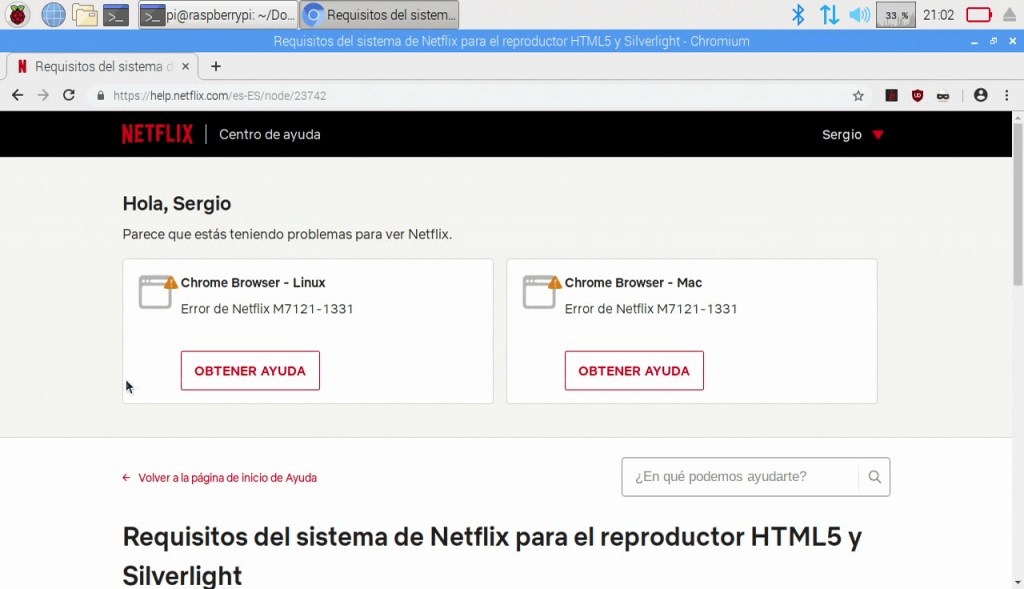
Lo primero es saber para que sirve este tutorial. Aquí vamos a instalar las librerías DRM necesarias para poder usar Netflix, HBO, Spotify, Disney+ y muchos servicios más cuyos archivos llevan protección para evitar que sean pirateados. Lo primero que haremos será instalar o actualizar un navegador web como Chromium o Vivaldi para poder visitar los sitios web con contenido con DRM que queremos reproducir, luego instalaremos las librarías capaces de reproducir contenido con DRM y para terminar vamos a crear un acceso directo al navegador con unos parámetros para engañar a los servicios y conseguir reproducir nuestro contenido favorito.
Actualizando y configurando Raspbian
Lo primero que haremos será asegurarnos de que todos los programas que tenemos instalados en Raspbian estén actualizados. Para ello tenemos que abrir la terminal de Linux pulsando en ![]() en la barra superior del escritorio y ejecutar el siguiente comando.
en la barra superior del escritorio y ejecutar el siguiente comando.
sudo apt update && sudo apt upgradeCuando introducimos el comando nos pedirá la contraseña de administrador de Raspbian. Se la ponemos y dejamos que se actualice el sistema operativo, incluido Chromium, que es el navegador que viene instalado en Raspbian.
Una vez hemos hecho todo eso tenemos que configurar la memoria gráfica y el archivo de paginación para mejorar el rendimiento. Como esto es igual que en el antiguo tutorial, os dejo aquí el enlace para seguir la sección de Configuración de la Raspberry Pi.
Paso opcional: instalando Vivaldi
Si queremos usar Vivaldi en vez de Chromium para ver Netflix en nuestra Raspberry Pi, podemos instalarlo si queremos. Lo único que tenemos que hacer es bajarnos el instalador. Este instalador se puede descargar de la sección de descargas de la web de Vivaldi.
Antes de descargarlo, tenemos que elegir la versión adecuada para Raspberry Pi, que es la versión Linux DEB ARM. Una vez pinchamos en esa versión, se nos descargará un archivo .deb con el paquete de Vivaldi.
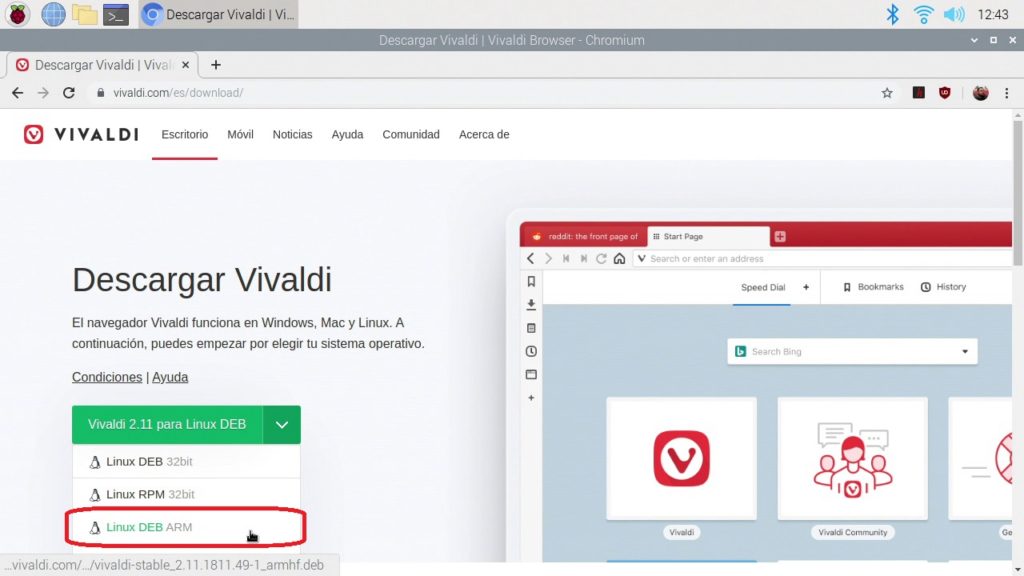
Una vez se ha descargado, Chromium nos dirá que el archivo puede ser peligroso. Pulsamos en el botón de Descargar y luego hacemos click en el archivo que se ha descargado para que se inicie la instalación. Si todo ha salido bien, ya tendremos Vivaldi funcionando en Raspbian.
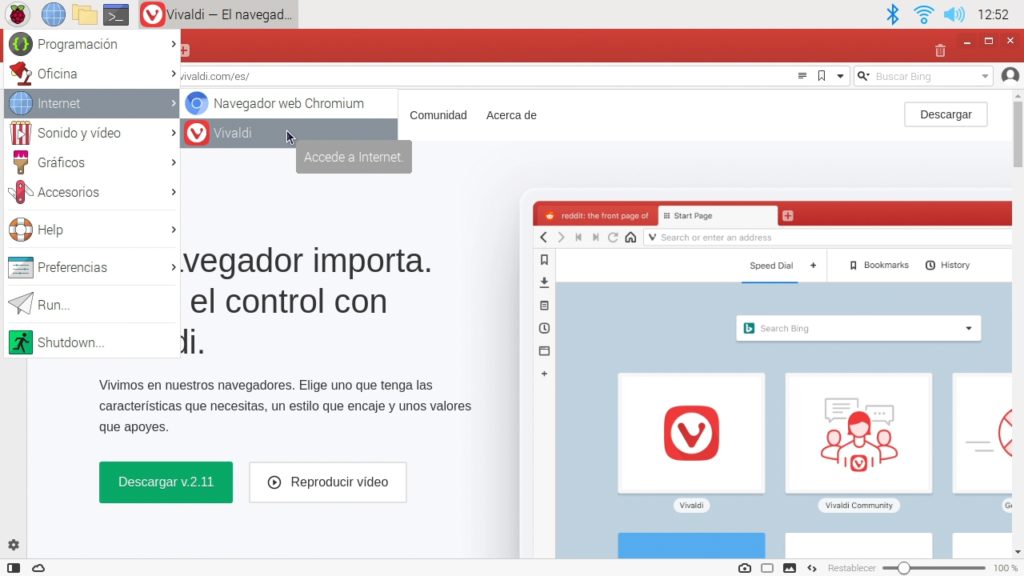
Después de esto, aún no podremos ver contenido con DRM en el navegador. Para poder reproducir el contenido protegido tendremos que instalar primero las librerías widevine de ChromeOS, que son compatibles con Raspbian. Para esto, tenemos que ir al proyecto widevine-flash_armhf.sh repositorio de GitHub de ruario y descargarnos el script. La forma más sencilla es pulsando con el botón derecho donde pone Raw y darle a Guardar enlace como.
Debemos tener localizado donde guardamos el archivo porque luego tendremos que lanzar el script desde la terminal. Yo recomiendo guardar el archivo en la carpeta de Descargas para encontrarlo fácilmente. Una vez tenemos el script descargado vamos a la carpeta de Descargas con el siguiente comando.
cd ~/Downloads/A continuación, ejecutamos el siguiente comando para lanzar el script. Este script descarga la ultima imagen de ChromeOS y extrae las librerías widevine de la misma, guardando todo en un archivo comprimido.
sh widevine-flash_armhf.shEste comando tarda unos minutos y necesitaremos 2GB libres en la tarjeta microSD, ya que primero tiene que descargar la imagen de ChromeOS y luego extraer los archivos de la misma. De esta forma tendremos un archivo comprimido con las librerias DRM necesarias para reproducir el contenido protegido en nuestro navegador.
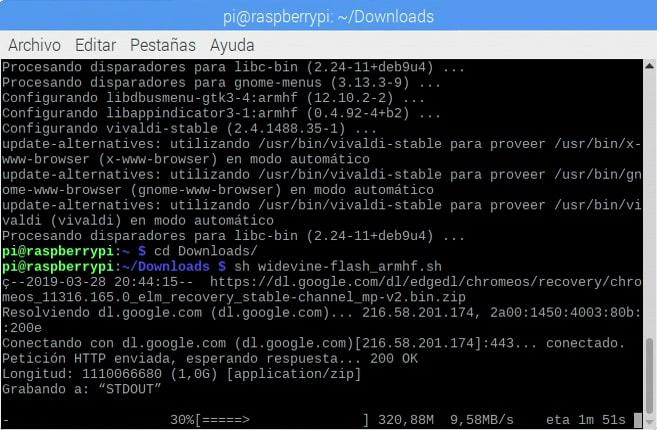
Para poder instalarlas solo debemos ejecutar el comando que aparece al final del script para descomprimir el archivo que nos hemos descargado. Os dejo aquí el que me salió a mí con una captura de pantalla para que os hagáis a la idea de que es lo que os aparece, aunque hay que cambiar la fecha de mi archivo por la del vuestro.
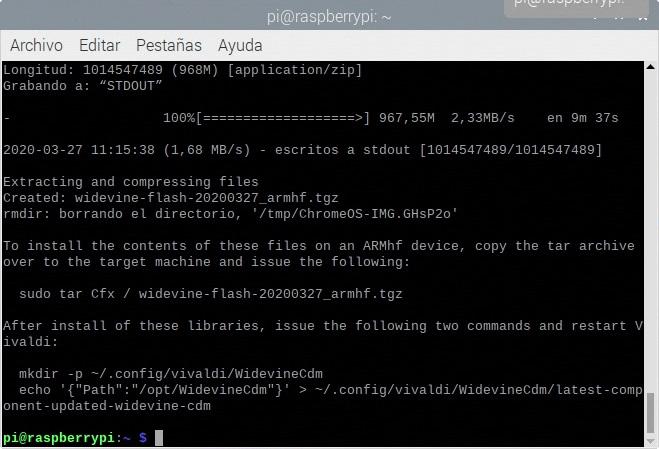
sudo tar Cxf / widevine-flash-20200327_armhf.tgzUna vez hecho esto ya tenemos la librería de widevine instalada en Raspbian, pero no disponible para los navegadores, por lo que tenemos que copiarla en el sitio correcto para que todo funcione.
En el caso de Chromium tendremos que ejecutar el siguiente comando en la terminal.
sudo cp /opt/WidevineCdm/_platform_specific/linux_arm/libwidevinecdm.so /usr/lib/chromium-browser/Si vamos a usar Vivaldi para ver Netflix u otros servicios en nuestra Raspberry Pi, entonces debemos ejecutar el siguiente comando en la terminal.
mkdir -p ~/.config/vivaldi{,-snapshot}/WidevineCdm
echo '{"Path":"/opt/WidevineCdm"}' | tee ~/.config/vivaldi/WidevineCdm/latest-component-updated-widevine-cdm > ~/.config/vivaldi-snapshot/WidevineCdm/latest-component-updated-widevine-cdmPara asegurarnos de que todo funciona correctamente, podemos ir a demo.castlabs.com y probar a reproducir cualquier versión del corto Big Buck Bunny. Si todo está correcto debería reproducirse el vídeo. Además, para asegurarnos de que la libreria de DRM está funcionando, en la parte de la derecha deberemos ver en Protection Encrypted y en DRM used Widevine (via CENC) como en la imagen que os pongo abajo.
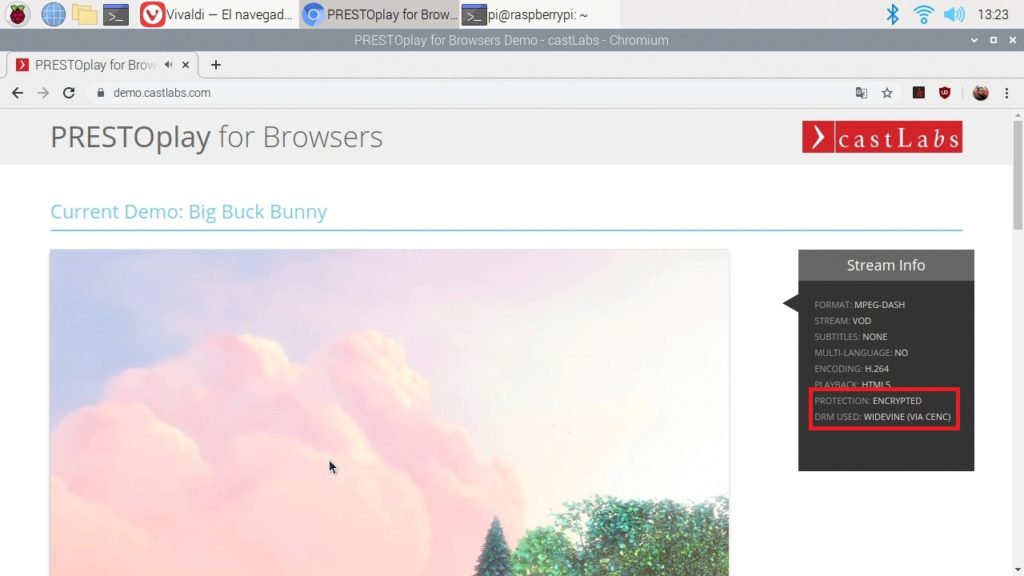
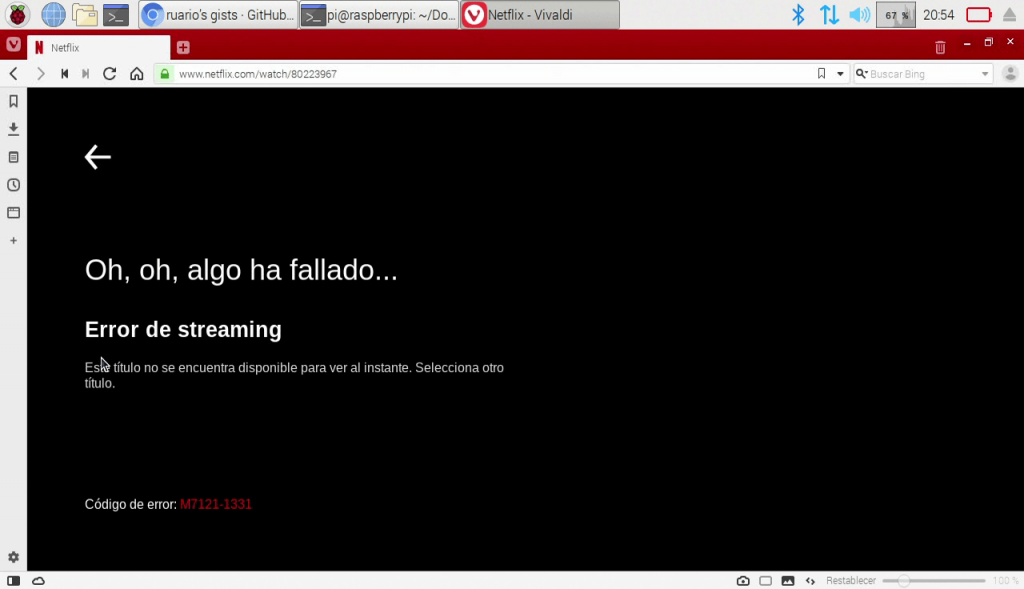
Aunque después de la instalación de las librerías ya nos funcionarán algunos servicios como Spotify, otros como Netflix seguirán diciendo que siguen siendo incompatibles con nuestro navegador y que tenemos que actualizarlo si es posible. Para engañar a esos servicios y poder reproducir contenido con DRM en el navegador que elijamos tenemos que cambiar la identidad del mismo.
Para esto necesitaremos los archivos con los accesos directos a los navegadores con el User Agent modificado en el escritorio. Como dependiendo de cuando leas esto, quizás exista una versión más nueva a la que recomiendo, por eso he dejado los archivos sin User Agent para que se lo pongáis vosotros. Los archivos los podéis descargar desde este enlace.
Una vez hemos descargado el archivo, lo copiamos en el escritorio, pulsamos encima de él con el botón derecho y hacemos clic en Extraer aquí. Entonces nos aparecerán los iconos de los navegadores casi preparados para usar cualquier servicio con DRM, a falta de cambiarle el User Agent.

Si preferís usar la terminal para hacer esto, podéis usar los siguientes comandos para descargar y descomprimir los archivos en el escritorio.
cd ~/Desktop
wget https://raspberryparanovatos.com/descargas/accesos_directos.zip
unzip accesos_directos.zip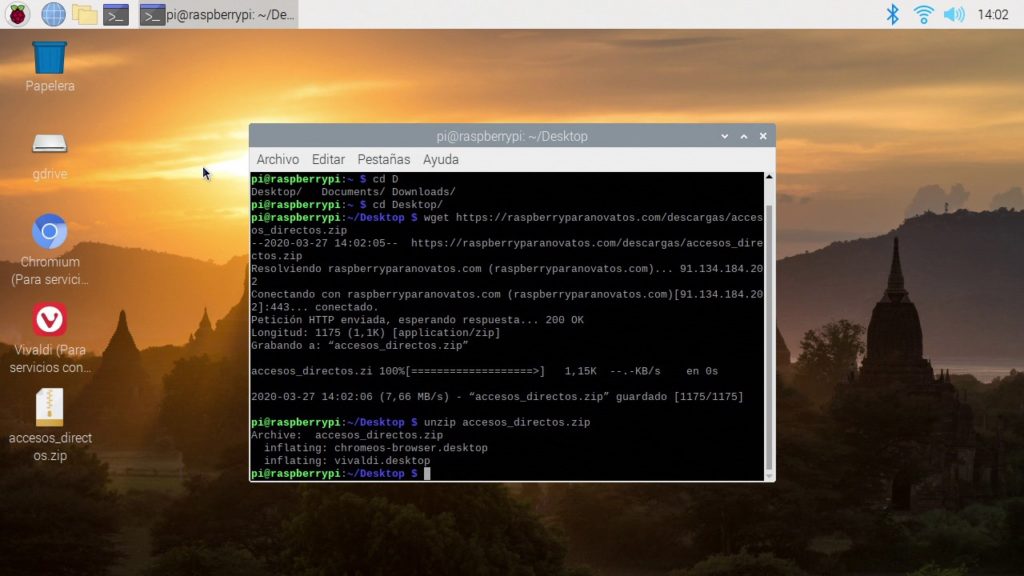
Ahora que ya tenemos los archivos en el escritorio, pasaremos a modificarlos con un User Agent adecuado.
Antes usábamos User-Agent Switcher, pero parece ser que ha dejado de funcionar para los distintos sitios como Netflix o Disney+ desde hace unos meses, por lo que tenemos que optar por una solución diferente. En esta ocasión lo que haremos será iniciar el navegador que hemos decidido usar para usar estos servicios con el User Agent cambiado por defecto por uno válido. Esto lo haremos usando con un acceso directo que vamos a modificar con el User Agent correcto.
Podemos obtener User Agent o identidades del navegador validas para estos esta lista. Yo recomiendo usar alguno de los más nuevos para tener mejor compatibilidad. Si encontráis una versión de Chrome que sea mayor de 78 os aseguraréis que funcione todo. Podéis comprobar que versión de Chrome es en la columna Software.
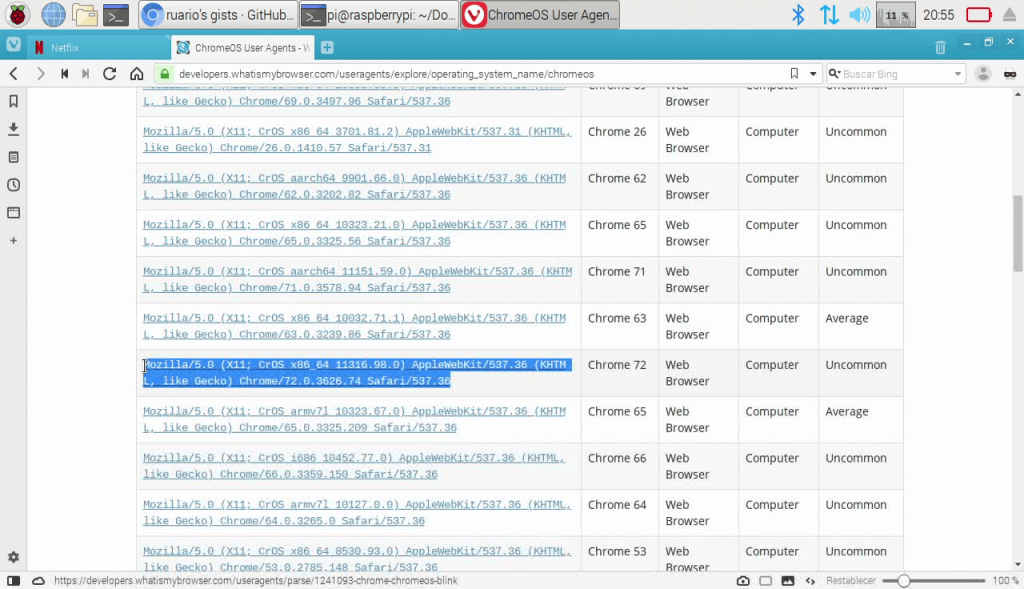
Una vez que tenemos el User Agent, tenemos que editar los accesos directos para añadirlo. Esto lo hacemos pulsando con el botón derecho en el icono del navegador que vamos a usar y haciendo clic en Text editor.
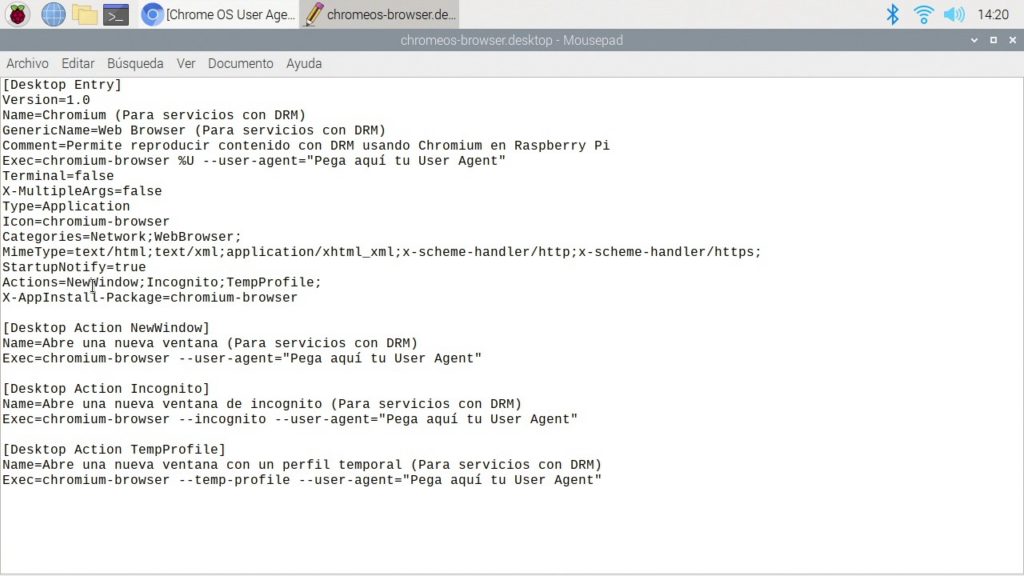
Una vez se ha abierto el archivo pulsamos Ctrl + R para buscar y reemplazar texto en el archivo. En Buscar pondremos Pega aquí tu User Agent y en Reemplazar pondremos el identificador del navegador que hemos copiado de la lista de User Agent.
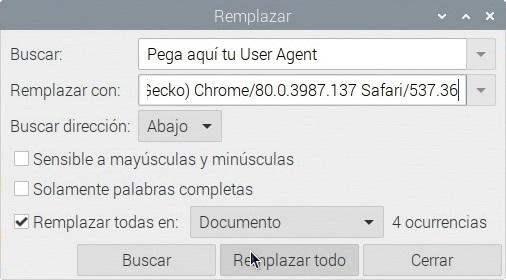
El archivo se tiene que quedar como en la imagen que tenemos a continuación. Ahora guardamos el archivo y ya lo tenemos todo listo para poder usar Netflix, Disney+ o cualquier otra plataforma que queramos en nuestra Raspberry Pi.
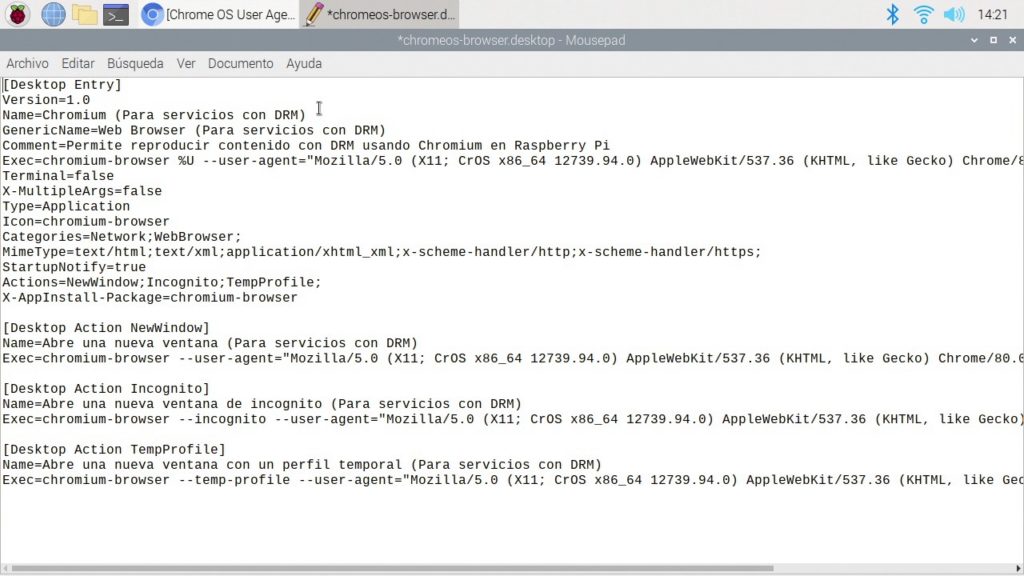
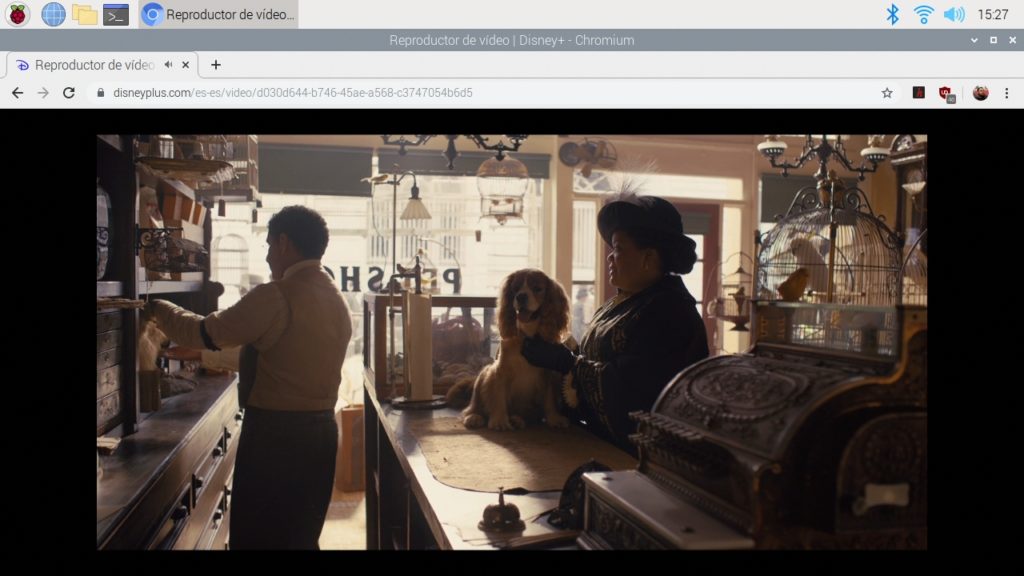
Ahora que tenemos todo listo, solo nos queda hacer doble clic en el acceso directo que tenemos en el escritorio de nuestro navegador. Cuando lo hagamos nos aparecerá una ventana con varias opciones, pulsamos en Ejecutar y se nos abrirá el navegador. Ahora solo queda ir al servicio que queremos usar y empezar a disfrutar de nuestra música, series y películas favoritas.
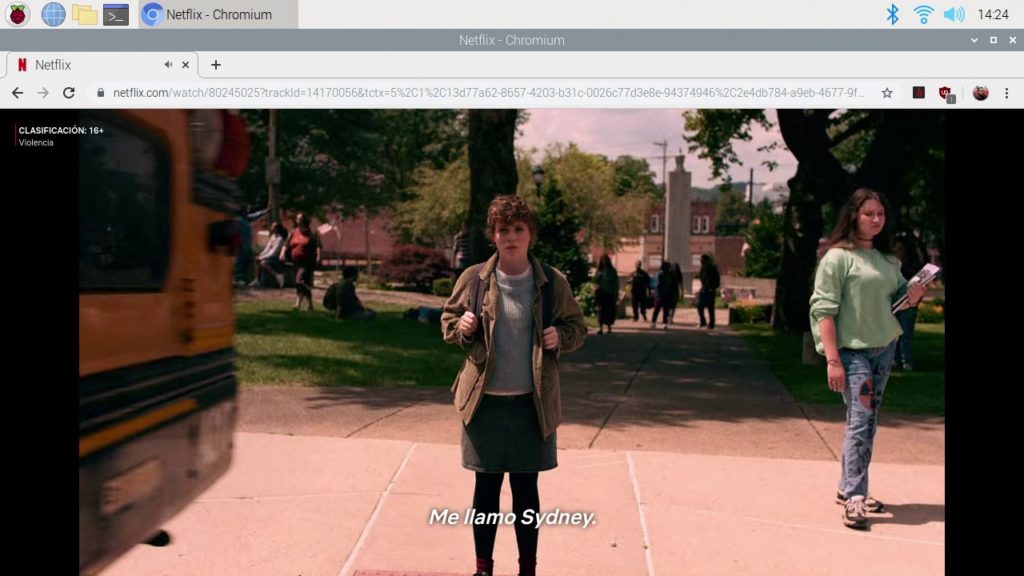
Si antes de abrir en navegador para usar alguno de estos servicios tenemos abierta una ventana de ese navegador, tenemos que cerrarla, ya que si no, no funcionará.
Para terminar, me gustaría pediros que, como servicios con DRM hay miles y no tengo cuenta en todos, estaría genial para todos que dejarais en los comentarios que servicios habéis probado y como funcionan para hacer una tabla que este disponible para todos.
| Servicio | Con User Agent modificado | Chromium sin User Agent modificado | Vivaldi sin User Agent modificado | Fecha de la prueba | Observaciones |
| Netflix | ✔️ | ❌ | ❌ | 27 marzo 2020 | |
| Disney+ | ✔️ | ✔️ | ✔️ | 27 marzo 2020 | |
| HBO | ✔️ | ✔️ | ✔️ | 27 marzo 2020 | |
| Amazon Prime Video | ✔️ | ❌ | ✔️ | 27 marzo 2020 | |
| Spotify | ✔️ | ❌ | ✔️ | 27 marzo 2020 | |
| Tidal | ✔️ | ✔️ | ✔️ | 27 marzo 2020 | |
| Filmin | ✔️ | ❌ | ✔️ | 27 marzo 2020 | Solo funciona con Vivaldi |

20 Abril 2019
Querido Sergio:
He estado tres días intentando todo para poder ver Netflix en mi Raspberry.
Soy realmente nuevo en el mundo Raspberry y Linux y esto también ha influido. He seguido unos cuantos tutoriales y he fracasado en todos ellos.
Con este, lo he conseguido y ahora puedo ver Netflix en mi Raspberry.
Hay una cosa que ha sido diferente a la que explicas en tu tutorial y quisiera compartirlas contigo y con las personas que lean esto.
He empezado siguiendo estos pasos:
– “Como ver contenido con DRM en el navegador en una Raspberry Pi”
– Paso 1: Actualizando y configurando Raspbian
– Paso 2: Instalando las librerías widevine para reproducir contenido con DRM en nuestro navegador
Aquí he saltado a tu tutorial anterior para aumentar el tamaño del archivo de paginación.
Cuando he abierto el navegador para bajar “proyecto widevine-flash_armhf.sh repositorio de GitHub de ruario” me ha salido este mensaje “Please note that GitHub no longer supports your web browser. – We recommend upgrading to the latest Google Chrome or Firefox.
Con todo y con eso, he seguido con la instalación sin problemas. Una vez instalado el “widevine-flash” he ido a Youtube para comprobar que el Chromium seguía funcionando y así ha sido.
La sorpresa ha sido cuando he ido a Netflix y ya podía reproducir las películas que antes no podía.
No he seguido con el paso 3 porque de un intento anterior ya tenía instalado el “User Agent Switcher for Chrome y parece que la configuración que había puesto anteriormente ya solucionaba la reproducción de las películas.
Quiero agradecerte que te hayas molestado en currarte este tutorial tan bueno para ayudar a la gente que seríamos incapaz de llegar hasta aquí dados los pocos conocimientos de un principiante con Raspberry.
Agradecido!
Muchas gracias José Joaquín.
Seguramente el mensaje que comentas de “Please note that GitHub no longer supports your web browser. – We recommend upgrading to the latest Google Chrome or Firefox.» te ha salido porque tendrías algo activado o cambiado en el navegador, pero no te preocupes por eso. Mientras que hayas podido descargarte el script no pasa nada.
Por lo demás la intención es hacer los tutoriales de forma fácil y comprensible para todos, me alegro de que te haya servido.
Si tienes alguna sugerencia de algún tutorial más no dudes en decirlo y me pondré a investigar.
Qué pintaza tiene este tutorial…! Pero me falta algo :s Debe de ser mi torpeza de novato, te explico. Indicas que para instalar el archivo con las librerías DRM, se ha de ejecutar un comando que sale al final del script… No me sale ninguno o_O Al final aparece una fecha y una hora y que se había escrito el total en STDOUT.
Me sabrías decir qué tendría que hacer?
Por cierto, mil gracias por este tutorial. Creo que POR FIN podré ver Netflix y Prime Video 🙂
Fijate en las imágenes que he puesto en la entrada. La primera es la imagen de cuando se esta bajando la imagen de ChromeOS en tu ordenador. La parte que me comentas con la «hora» posiblemente sea el tiempo que queda para que la imagen termine de descargarse.
Una vez termine de descargarse y de extraer las librerias te aparecerá algo escrito en la terminal del estilo a sudo tar -C/ -xf widevine-flash-20190328_armhf.tgz (que es lo que me salió a mi). Donde pone 20190328 debes cambiarlo por lo que te pone en la terminal. 2019 será el año en el que estamos, 03 el mes, y 28 el día.
Si tienes algún problema mas no dudes en preguntarme y si al final lo consigues avisa para que todos lo sepamos.
Fallo mio. Si es que hice las cosas a medias. Tenía que dormir a la peque y pensé que el proceso había terminado antes de lo que me explicas. Con las prisas no me fijé en el pantallazo que explica la ejecución del script. No se pueden hacer las cosas así 🙂
Habrá que repetir el proceso.
Muchas gracias!
De nada Chus!
Ya me contarás que tal te funcionan las cosas, si tienes alguna duda más no dudes en preguntarme y si puedo resolverla te pongo aquí la solución.
A ver cuando comentáis ver cosas en netflix, os estáis refiriendo a verlo porque estáis dados de alta, es decir, ¿pagando la cuota de NETFLIX? o me equivoco. Un saludo.
Evidentemente me refiero a estar dado de alta en el servicio pagando la cuota. De ahí el problema de tener que instalar las librerías DRM que son las que permiten ver el contenido protegido. Si te interesa la cuota mensual no es tanta, y es menos si te juntas con amigos y la compartes.
Hola,
No consigo instalar vivaldi, pego la linea de comandos y me sales esto:
pi@raspberrypi:~ $ sudo add-apt-repository ‘deb https://repo.vivaldi.com/stable/deb/ stable main’
sudo: add-apt-repository: command not found
pi@raspberrypi:~ $ wget -qO- https://repo.vivaldi.com/stable/linux_signing_key.pub | sudo apt-key add –
OK
pi@raspberrypi:~ $ sudo apt update && sudo apt install –install-recommends vivaldi-stable
E: Tipo «deb.http://http.debian.net/debian» desconocido en la línea 1 de la lista de fuentes /etc/apt/sources.list
E: No se pudieron leer las listas de fuentes.
Qué puedo hacer?
Gracias a todos lo que hacen esta página. Siempre me son de gran ayuda.
Saludos y quedo a la espera
Gracias por el aviso Nauzet. Acabo de fijarme en que en la captura de pantalla aparece un comando y yo escribí otro en el tutorial. Voy a arreglarlo para que funcione todo correctamente. Te dejo aquí abajo los comandos que tienes que poner en la terminal para que todo funcione correctamente.
echo ‘deb https://repo.vivaldi.com/stable/deb/ stable main’ | sudo tee /etc/apt/sources.list.d/vivaldi.list > /dev/null
wget -qO- https://repo.vivaldi.com/stable/linux_signing_key.pub | sudo apt-key add –
sudo apt update && sudo apt install –install-recommends vivaldi-stable
Hola de nuevo amigos,
Gracias por darme luz en todo esto. Hasta hoy estaba muy contento ya que había conseguido, después de echarle muchísimas horas (creanme cuando digo muchas…) reproducir amazon music unlimited con chromium y con vivaldi todo gracias a esta web.
Resulta que hoy, a mis amigos de amazon les da por decirme que el navegador ya no es compatible, tanto en vivaldi (usando la última versión de switch-user) como en chromium.
Compré la raspberry solo para esto pero creo que al final he fracasado.
A alguien le queda alguna solución???
Insisto, muchísimas gracias.
Saludos
Buenas de nuevo Nau.
He estado mirando alguna solución para tu problema con Amazon Music Unlimited y por lo que parece es un problema que tiene que ver con una actualización del reproductor que falla a la hora de reproducir alguna canción. El problema no tengo muy claro de donde viene pero puede ser de las librerías de DRM o del navegador a la hora de reproducir el archivo. Cuando sepa mas te voy contando.
De momento, si te interesa seguir usando el Amazon Music Unlimited y tienes una tarjeta microSD de sobra puedes probar el Android de KonstaKANG. Yo te recomiendo que pruebes LineageOS 14.1 que dicen que es el que mejor rinde en una Raspberry Pi 3 y en el que se puede instalar mas fácilmente la Google Play Store. De ahí solo tienes que instalarla aplicación de Android de Amazon Music Play y usarla como si se tratara de tu móvil. Yo seguiré investigando a ver si doy con la tecla y consigo resolver ese problema y podemos volver a disfrutar todos de Amazon Music Ultimate.
Un saludo
Que Crack!!!
De verdad que flipo con este sítio!! sois canelita en rama!!! jeje,
Voy a probar con esto que me dices a ver que tal.
Muchísimas, muchísimas gracias.
Saludos.
hola…
He descargado la imagen de lineage, la he quemado tal cual quemé debian pero no inicia… Hago algo mal???
Gracias…
Buenas Nau.
Perdona por tardar un poco más en responderte, pero estaba liado haciendo pruebas con la Raspberry Pi 4 y no he tenido tiempo. No se si has visto en el blog la entrada de la nueva versión de Android Pie de KonstaKANG. Prueba con esa ya que a mi me ha funcionado perfecta. Para que te funcione Amazon Music tienes que conseguir la última versión de esa aplicación. Yo la he descargado de UpToDown y me ha funcionado perfecta. Mira a ver si tienes suerte con eso que de momento parece que no podemos probar otra cosa para Amazon Music.
Hola a todos, he seguido los pasos y no hay manera de ver Netflix ni en firefox ni en chromium, me da Código de error: F7701-1003.
Gracias de antemano.
Buscando un poco he visto que parece ser un problema con las librerías Widevine. Abre el explorador de archivos y asegúrate de que tienes el archivo libwidevinecdm.so en /opt/google/chrome.
Asegúrate también de que en UserAgent el agente que usas es del enlace que he puesto, que es donde aparecen todos los navegadores de ChromeOS y pon uno de esos para que la función para acceder a las librerías Widevine sea el correcto. Mas allá de esos problemas no se me ocurre nada más que pueda hacer que te aparezca el mensaje de error. Acabo de probar Netflix en Chromium en mi instalación de Raspbian y me ha funcionado perfectamente.
Si tienes algún problema más coméntamelo a ver si podemos dar con la solución.
Hola, gracias por el tutorial, muy bien explicado, tengo una raspberry pi 3b + y sigo al pie de la letra los pasos, sale todo bien y aun asi no logre que funcione, pero gracias a este comentario veo que justamente no tengo el archivo en la carpeta opt/google , sin embargo si esta en otra carpeta aparte opt/widevineCdm… Me podrias ayudar a dar luz a este tema?
Buenas!!
Felicitarte por el trabajo en primer lugar. Yo he conseguido que Netflix me dejara reproducir un capítulo pero va lento y se detiene. He ampliado la capacidad de la rasp3 como dices en el otro tutorial pero nada… Alguna solución?
Buenas noel.
Es posible que el rendimiento de la Raspberry Pi con Netflix no sea todo lo bueno que debiera si usas un navegador, aunque sea la forma más fácil de navegar por la aplicación. Para conseguir un buen funcionamiento te recomiendo que pruebes en Kodi 18 y luego echarle un vistazo a esta parte del tutorial para instalar LibreELEC en la Raspberry Pi.
Netflix en Kodi funciona mucho mejor, aunque tienes que ir cambiando el idioma de cada cosa que quieres ver a español una vez empieza el vídeo. También puedes añadir los subtítulos y muchas cosas más.
Hola amigos,
He vuelto de vacaciones y he retomado la esperanza de poder usar amazon music en mi raspberry. He vuelto a investigar a ver si consigo algo pero de momento mis conocimientos son tan pocos que me sigue costando la vida. Ojalá y alguno de ustedes de con la solución.
Se sabe si en la nueva versión de debian se puede depositar confianza en este sentido???
Gracias como siempre.
Buenas Nau.
Perdona por tardar en contestarte, pero yo ahora mismo también estoy medio de vacaciones y no miro tanto la pagina como debiera. Como te dije en la respuesta a tu último comentario, a no ser que se haya actualizado la versión de widevine de ChromeOS, la única solución es instalarle un Android a la Raspberry Pi y usar la aplicación de Amazon Prime Music. Tienes la imagen de LienageOS 16.0 de KonstaKANG que funciona muy bien si no le instalas los servicios de Google. Solo tienes que bajártela, grabarla en una tarjeta SD e instalar la aplicación desde la web de UpToDown.
Espero que con eso te funcione todo sin problemas y puedas volver a usar Amazon music. Si tienes mas dudas me lo dices y vamos a ver que podemos ir solucionando.
Muchas gracias por el tutorial Sergio.
Tengo un problema con el primer paso: Sigo los pasos indicados en el antiguo post sin problemas y todo parece correcto pero al reiniciar la Raspberry todo queda en negro tras la splash screen y no llega a cargarse Raspbian nunca más.
¿Es posible que se deba a que tengo una Raspberry Pi 3 y el tutorial es para la 4?
Muchas gracias.
Buenas Marcos.
El tutorial más actualizado es el de este artículo. Este tutorial lo hice en una Raspberry Pi 3B+ sin ningún problema hace unos 6 meses, mas o menos. Lo que me comentas de que se queda la pantalla en negro es algo extraño ¿Pasa la parte del arcoíris y aparece la pantalla de carga de Raspbian? ¿Llega al escritorio? ¿Te has asegurado de que todo se ha hecho siguiendo los pasos que indica el tutorial, o has modificado alguno? En este tutorial no necesitas reiniciar la Raspberry Pi en ningún momento, por lo que el fallo tiene que estar en otro sitio. Dame algún dato mas a ver si podemos averiguar qué pasa.
Hola, recientemente me suscribí a Mi Tele Plus la plataforma de mediaset para ver el fútbol en directo. Uso una raspi 3 con mi pantalla para hacer como una smart tv. Sigo este tutorial para intentar ver ese video en directo y solo consigo verlo distorsionado y como lento, con lag. Sabes que puedo hacer para poder ver bien esta plataforma?
Gracias
Buenas Ismael.
Tengo malas noticias que contarte a cerca de lo de Mi Tele Plus. Si intentas verlo desde el navegador, aunque funcione, nunca vas a poder verlo bien porque la Raspberry Pi 3 no tiene potencia suficiente para un funcionamiento aceptable. Lo único que se me ocurre es que instales Android en la Raspberry Pi y pruebes desde ahí a bajarte la aplicación a ver si funciona. No te puedo confirmar nada ya que no tengo suscripción a este servicio para poder probarlo.
Si sigue sin funcionar, te recomiendo que busques otra opción para ver Mi Tele Plus en la televisión, como puede ser conectando un ordenador, ya que de momento los Chromecast y dispositivos similares no son compatibles.
Si tienes alguna duda mas no dudes en preguntarme, y te contestare lo antes posible.
Hola gracias por contestarme, ya he probado con lineage, consegui instalarle la app de mitele pero ni siquiera me abre la aplicacion, supongo que no la soportara… Tsmbien intenté con un OS de Android TV, pero no encontré ningun sistema que arrancase en mi pi3, flasheo la sd, pero no arranca el sistema al encerder la rasp. No entiendo como puedo verlo pirata a traves de Kodi en 720 sin problemas, y por lo legal no emcuentro forma de hacerlo funcionar. Me vuelve loco
Buenas Ismael.
Como última opción puedes probar emteria.OS. Esta versión de Android esta preparada para entornos industriales y de trabajo. Es de pago, pero tiene una versión gratuita en la que yo conseguí hace tiempo hacer funcionar Netflix con buen resultado. El tema esta en que tiene una marca de agua y se reinicia de vez en cuando.
Respecto al tema de por qué puedes ver el futbol pirata en la Raspberry Pi perfectamente y cuando lo quieres ver legalmente tienes problemas es lo que te comenté en la primera respuesta. La potencia de la Raspberry Pi no es mucha y cuando reproduces contenido desde el navegador tiene que decodificar el DRM del vídeo, además de reproducirlo, y todo sin aceleración gráfica. Mientras que con Kodi dispones de aceleración gráfica en los vídeos y no tenemos que decodificar el DRM, pudiendo ver contenido en streaming en 1080p sin problemas.
Como última opción te toca meter presión a los de MiTele para que implemente el Chromecast lo antes posible, mientras que conectas un ordenador por HDMI a la televisión para ver el contenido que quieras.
ya no funciona en prime video, no funciona ninigun user-agent
pone que el navegador o es compatible.
Parece que al final hay suerte con lo de Prime Video. Si usas la última versión de Vivaldi sin cambiar el Useragent funciona sin problemas. Yo lo acabo de probar con un Raspbian recién instalado en una Raspberry Pi 4 y me ha ido como la seda. Prueba a ver si tienes suerte así. Si no, puedes instalar un plugin en Kodi para poder usarlo, aunque yo no he conseguido que sea tan fácil de usar como desde el navegador.
Sigo todos los pasos y no consigo que me funcione 🙁
Tanto Netflix como Prime falla, uno dice que el contenido no se puede reproducir en estos momentos, marques lo que marques… y el otro que mi navegador no es compatible, a pesar de haber puesto en el user agent una version 78 de Chrome
Buenas Fer.
Lamentablemente ahora mismo no hay posibilidad de usar Netflix o Amazon Prime a través de un navegador usando una Raspberry Pi. Deben haber cambiado algo y siempre aparece el error de navegador no compatible. Trataré de encontrar una solución a eso, pero no prometo nada. De momento lo único que puedes hacer es usar Kodi para reproducir contenido de Netflix, HBO o Amazon Prime Video buscando los add-ons correspondientes para cada servicio. Si quieres, aquí puedes ver como instalar Netflix en Kodi.
Siento no poder darte mas soluciones pero ahora mismo todos nos encontramos con ese problema.
Buenas,
muchas gracias Sergio, quedamos a la espera, a ver si hay manera de poder utilizar la rpi 4, ya que me la compré pensando que se podía ver netflix y hbo y aún no ha habido manera. A ver si hay suerte y das con ello, también he visto que se puede instalar RaspAnd que llevaría google chrome, a lo mejor es una posible solución, pero para la rpi4 aún no han sacado versión, no?.
Gracias. Un Saludo.
Estoy algo triste por que apenas hace 1 semana me compre la raspberry pi 4 , con la finalidad de ocuparlo para poder ver todos mis servicios en streaming y después de horas y días de investigación me doy cuenta que no hay manera, tenia la esperanza que igual instalando Windows 10 IoT Core , podría funcionar , pero ni siquiera la puedo usar en mi raspberry por que al parecer solo son la la la generación 2 y 3. Ni modo a esperar o intentar vender mi raspberry
Muy buenas Rafael.
Actualmente la única forma de poder ver servicios de streaming en una Raspberry Pi es a través de Kodi 18. Puedes instalar LibreELEC 9.2 en tu Raspberry Pi 4 y después instalar add-ons para poder ver los servicios que quieras sin problemas ya que funcionan correctamente. Para poder usar de nuevo los navegadores para poder ver Netflix, HBO o cualquier otro servicio tenemos que esperar a que arreglen el problema que hay con las librerías de DRM, que es donde esta el problema que hace que no funcione nada. En cuanto sepa que han conseguido arreglar eso, avisaré para poder volver a usar Netflix en el navegador.
De momento, puedes instalar LibreELEC y al add-on de Netflix y decirme que tal te funciona todo.
Buenas, funciona igual Netflix si se instala Kodi en Raspian o solo funciona en LibreELEC?.
Buenas Miguel.
Netflix funciona igual si lo instalas en Kodi desde Raspbian que si lo instalas en LibreELEC. Eso sí, debes tener Kodi 18 para que funcione.
No he instalado Kodi últimamente en Raspbian Buster, por lo que no se si ya se instala Kodi 18 o no. Lo que si que se es que cuando salió a finales de junio del año pasado se instalaba Kodi 17, pero supongo que ya lo habrán arreglado.
Los pasos son los mismo, instalar el plugin de widevine y luego el de Netflix, y a funcionar.
Hola, gracias por el tutorial, muy bien explicado, tengo una raspberry pi 3b + y sigo al pie de la letra los pasos, sale todo bien y aun asi no logre que funcione, pero gracias a este comentario veo que justamente no tengo el archivo en la carpeta opt/google , sin embargo si esta en otra carpeta aparte opt/widevineCdm… Pero veo por los comentarios que iguslmente ya no funciona este metodo 😔… Quedara hacerlo por Kodi entonces… La ultima vez que lo hice por OSMC o Libreelec era muy inestable… No se si por configuracion de Kodi o un problema de la aplicacion… Saben si funciona bien?
Buenas Cesar.
El método que tengo aquí puesto ahora mismo no funciona. Estoy pendiente de encontrar algún método nuevo para poder usar Netflix en la Raspberry Pi pero actualmente no hay mucho donde elegir. Por un lado puedes optar por usar LibreELEC, que además hice una guía donde explicaba como instalarlo y ponerle el addon de Netflix. Y por otro lado puedes elegir instalar Android. El que mejor funciona ahora mismo es el de KonstaKANG, que además se actualizó hace poco. El tema es que en android no podrás ver el contenido en 1080p.
Si tienes problemas de reproducción en Netflix, prueba a bajar la resolución de la Raspberry Pi o a subirle la memoria de vídeo, a ver si así mejora. Aquí tienes como hacerlo desde el archivo config.txt.
ami me fuinciono ala perfeccion pero hasta que utilize el user agent 84
Hola!
Soy nuevo, acabo de desempaquetar una raspberry pi3. Lo primero felicitar el contenido y a los autores, la verdad es que es muy grato encontrar páginas como esta.
He intentado seguir el tutorial para instalar el DRM, pero una vez se descarga me crea tres discos virtuales ROOT-A, OEM y Volumen 10MB y no se que hacer con ellas.
Pueden ayudarme?
Gracias
Buenas Antonio.
Los volúmenes que se crean los crea el script para descargarte la librería WidevineCDM. Lo que tienes que hacer es seguir el tutorial como pone en la entrada y ejecutar el comando para descomprimir el archivo .tar que crea el script para que se copie en el sistema operativo.
Una vez esté copiado en el sistema operativo, dependiendo de que navegador quieras usar tendrás que ejecutar un comando para poner la librería donde corresponda y que el navegador pueda acceder a ella. Te recomiendo leer el tutorial antes de hacer cualquier cosa para que así tengas claro todo lo que se hace antes de hacerlo.
Con lo que sea nos comentas para ver si conseguimos hacer que te funcione todo en Raspbian.
Hola Sergio!
Primero disculparme por no haber contestado antes.
Segundo agradecerte tu apoyo y tu paciencia, ya que soy bastante novato y siento dar tanto mal.
He vuelto a leer el tutorial y pese a que creo que lo he entendido, no consigo ver contenido DRM. El paso de instalar Vivaldi no lo hago, ya que es opcional y prefiero usar el navegador que venia instalado (Chromium).
Una vez desempaqueto el archivo, la diferencia es que en mi sistema no existe la ruta /usr/lib/chromium-browser/, en mi sistema la ruta es /usr/lib/chromium/
He copiado el archivo libwidevinecdm.so en esa ruta, pero cuando accedo a la página demo.castlabs.com no consigo reproducir el video con DRM, por lo que creo que algo no se ha instalado bien.
Por si ayuda la versión que tengo en mi máquina es
Linux versión 4.19.0-8-686([email protected]) (gcc versión 8.3.0 (Debian 8.3.0-6)) #1 SMP Debian 4.19.98-1 (2020-01-26)
Hola Sergio!
De nuevo te pido perdón. El comentario de antes olvidalo. Estaba trabajando con una instalación sobre máquina virtual. Ahora he conectado de nuevo la raspberry pi y si aparece el path tal y como lo describes. Voy a probar a instalar sobre la máquina real y te digo.
Gracias y perdón
Buenas Antonio.
Al usar una maquina virtual con Raspbian, este Raspbian no comparte arquitectura con el de Raspberry Pi, ya que, como indicas en el kernel, es una versión X86. Es muy posible que por eso haya programas que no tengan las mismas rutas y que, uno de ellos, sea Chromium. Cuando tenga un poco más de tiempo intentaré hacer un script para automatizar todo el proceso y así poder dejar todo funcionando rápidamente y de forma muy sencilla. Una vez pruebes en tu Raspberry Pi nos comentas que tal te ha ido a ver si con un poco de suerte ya te funciona todo perfectamente.
Hola de nuevo!
Perfecto.
Muchas gracias. Todo funciona correctamente tras seguir el tutorial.
Mi problema es que como mi pantalla de la raspberry es compartida (TV), intenté configurar el DRM en una imagen creada como máquina virtual, pero esto no funciona igual que la raspberry pi.
Hoy he podido apoderarme de la pantalla y siguiendo el tutorial funciona a la perfección.
Gracias de nuevo por tu apoyo.
Hola! Antes de nada, muchas, gracias por este fantástico tutorial. He conseguido instalar las librerías Widevine y reproducir contenidos en una RPi 3B+ pero la reproducción va a tirones y se para a cargar cada pocos segundos. Tengo la RPi conectada por cable ethernet, con el swapfile en 2048 y la VRAM en 128. ¿Alguna cosa más que deba tener en cuenta?
Muchas gracias de nuevo
Buenas Roberto.
El problema de la Raspberry Pi 3B+ es que no tiene suficiente potencia para reproducir contenidos en alta definición desde un navegador web. Si pruebas con un vídeo de YouTube en 1080p desde el navegador, veras que pasa lo mismo. Si a eso le aplicas el que haya que decodificar el contenido con DRM, necesitas aún más potencia. Si quieres ver contenido de Netflix en tu Raspberry Pi, te recomiendo que pruebes el Android para Raspberry Pi 3B de KonstaKANG o que pruebes a hacerlo desde Kodi. Usando cualquiera de esas opciones he conseguido mejor rendimiento, pero sin llegar a ser perfecto.
Cualquier cosa me comentas.
Muchísimas gracias por este tutorial!!!
algo que para los inexpertos como yo puede ser complejo convertido en un sencillo paso a paso.
Brillante tutorial, funcionando en rpi 4 4G y rpi 3B+.
Sugerencias: En el Gestor de Archivos: Editar preferencias y en General tildar la casilla » no mostrar opciones para archivos ejecutables.
Para no actualizar Vivaldi: sudo leafpad /etc/apt/sources.list.d/vivaldi.list poner # al deb de vivaldi ya que si lo actualiza puede que no funcione el user agent.
El enlace esta lista no funciona de otra fuente uso este que al dia de hoy anda
Mozilla/5.0 (X11; CrOS x86_64 12499.66.0) AppleWebKit/537.36 (KHTML, like Gecko) Chrome/78.0.3904.106 Safari/537.36
Gracias de Santa Fe, Argentina
Hola,
Simplemente gracias, un tutorial genial.
Se merece un bravo bravisimo bravo! excelente!
Novato total con RaspberryPi Netflix Working a la primera ! thanks !!
Excelente tutorial, perfectamente explicado y funciona!!
otro novato que ya puede ver netflix y prime video en una vieja tv sin tener conocimientos de IT, solo sabiendo leer, copiando y pegando… que mas se puede pedir??? bueno, por pedir pediría que también funcionara en movistar, que no lo he conseguido 🙁
así que solo tengo palabras de agradecimiento!
Pd aun no he visto una peli entera, no se como va el tema de tirones y demas…
Amigo que tal, excelente tutorial, yo tengo otras aplicaciones donde necesito saber como colcoar und cdm device, sabes como puedo extraer la info de cdm de un celular o navegador? Me puedes orientar?
Gracias!
Tengan cuidado la actualización a chromium-browser 84 la decodificación DRM deja de funcionar.
Hacer sudo apt-mark hold chromium-browser chromium-browser-l10n chromium-codecs-ffmpeg-extra .
Para que cuando hagan sudo apt-get upgrade no actualize el chromium-browser 78.
Saludos
Muchas gracias por el aviso Daniel.
Miraré a ver que puede pasar para evitar eso y modificaré el artículo en consecuencia para que sigamos sin tener problemas a la hora de ver contenido con DRM en Chromium con nuestra Raspberry Pi.
hola, muy buenas. ante todo dar las gracias por este increible tutorial. aparte de novato debo ser torpe jeje porque no soy capaz de hacer funcionar netflix. me sale este error
Error de Netflix M7701-1003
si alguien me pudiese aportar algo de luz… muchas gracias de antemano y un saludo
hola, despues de leer y leer y leer y volver a leer y ver mil tutoriales, despues de seguir paso a paso este tutorial no consegui hacerlo. por casualidad di con esta informacion, si podeis comprobar porque esto me funciono y si sirve para otros, dejo aqui los comandos que utilice para poder hacer que funcione. no hacerlo hasta q alguien que sepa lo compruebe por si acaso jeje ya que yo no tengo ni idea.
curl -fsSL https://pi.vpetkov.net -o ventz-media-pi
sh ventz-media-pi
reboot
Buenas Juanma.
Los comandos que acabas de pasar hacen más o menos lo mismo que explico en el tutorial, pero de forma automática. En teoría el resultado de hacerlo sería el mismo que con mi tutorial. Prueba esos comandos y nos comentas a ver si funciona o no para ver que es lo que puede fallar en el tutorial.
hola sergio, pues la verdad q funciona perfectamente, supongo que no haria algo bien del tutorial y esos comando arreglaron esa parte que no hacia bien. lo cierto es que va fenomenal, puedo ver netflix, amazon vido, pluto tv…esas son las que he probado y van perfectas.
cuando entras dentro del menu para escoger el navegador con el que quieres abrir la pagina, se ha creado uno nuevo que se llama «chromium media edition» y desde ese navegador es desde donde puedes acceder a las plataformas y que funcionen.
muchgas gracias por todo y espero haberme explicado, si no es asi, pues me vas diciendo e intento hacerlo de otra manera. no se apenas de todo esto y me has ayudado increiblemente. muchas gracias y un saludo.
Hola Sergio, venia usanso sin problemas el navegador Chromium para ver Netflix, hasta que lo actualice y se desconfiguro, al ingresar para ver una pelicula, me salia la leyenda » Widevine content decryption module»… Volvi a seguir los pasos de tu tutorial y ahora funciona nuevamente para ver Netflix sin ningun problema. Gracias. Se agradece mucho este tipo de tutoriales para los que nos iniciamos con la Raspberry.
muchas, muchas, muchas gracias!!! muy currado y clarito, para novatos!
informo q para una raspi 8 gb con el paso de instalar las librerías fue suficiente para poder ver filmin y movistar plus en chromium. supongo q el resto tb funcionarán pq funciona la página de prueba q diste. no hay q cambiar identidad del navegador ni el user agent. chromium permite crear acceso directo a pantalla completa.
no entendí muy bien la necesidad de vivaldi, si era por gusto.
de nuevo, muchas gracias!
Qué dolor de huevos son estas distros de linux, ¿por qué diantres no incluyen los navegadores completos? y los soretes de Netflix que no le dan el soporte adecuado.
Raspberry 4B de 4GB.
Acabo de seguir el tutorial. Funciona y se ve Netflix con vivaldi, pero no con Chromium.
Al principio no iba fluido, luego sí. Imagino que debo parar Jellyfin para mejorar esto.
Muchas gracias y un saludo.
Muchísimas gracias por todos los posts, me han ayudado muchísimo, bien hechos y amigables.
como retorno os dejo el arreglo que he encontrado para el DRM q ha dejado de funcionar el agosto 2021 por una actualización de google:
sudo apt update
sudo apt full-upgrade
sudo apt install libwidevinecdm0
a mi me ha servido para mi raspi 4b con raspbian.
repito, mil gracias
Gracias a tod@s.
Funciona muy bien con:
sudo apt update
sudo apt full-upgrade
sudo apt install libwidevinecdm0
+ no user agent en el navegador para filmin (vivaldi) y netflix (chromium)
Buen contenido